在数字时代,浏览器已成为我们日常生活中不可或缺的工具,而Chrome作为其中的佼佼者,更是拥有庞大的用户群体,在享受Chrome带来的便捷时,你是否曾听说过“Hosts文件”这一神秘的存在?我们就来揭开Chrome Hosts文件的神秘面纱,探讨它的作用、使用方法以及常见问题。
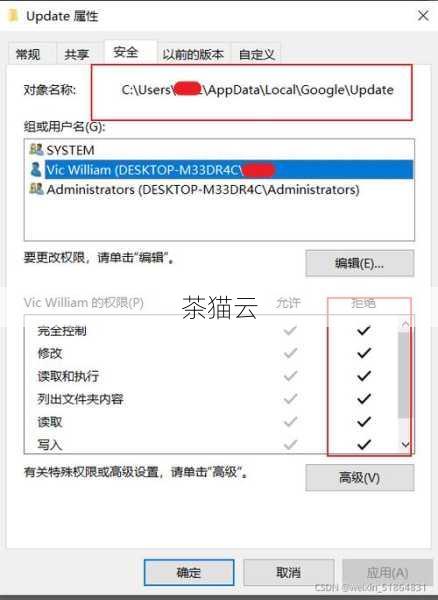
Chrome Hosts文件是什么?
Hosts文件,全称为主机文件(Host File),是一个没有扩展名的系统文件,位于不同的操作系统路径下(Windows系统通常位于C:\Windows\System32\drivers\etc\,而macOS和Linux系统则位于/etc/),它的主要作用是将域名与其对应的IP地址进行映射,实现自定义域名解析,当你尝试访问某个网站时,浏览器会首先查看Hosts文件中是否有该网站的域名记录,如果有,则直接通过指定的IP地址访问,而无需再通过DNS服务器进行解析。
Chrome Hosts文件的作用
1、加快域名解析:通过Hosts文件,可以直接将域名映射到IP地址,减少DNS解析的时间,从而提高网页加载速度。
2、屏蔽网站:可以将不需要访问的网站域名映射到本地IP地址(如127.0.0.1),实现对该网站的屏蔽。
3、方便局域网用户:在局域网内,可以通过Hosts文件实现域名与局域网内IP地址的映射,方便内部访问。
4、绕过网络限制:在某些情况下,通过修改Hosts文件可以绕过地域限制,访问原本无法访问的网站。
如何修改Chrome Hosts文件?
修改Hosts文件需要谨慎操作,因为错误的修改可能导致无法访问某些网站,以下是修改Hosts文件的基本步骤:
1、找到Hosts文件:根据你的操作系统,找到Hosts文件所在的路径。
2、备份Hosts文件:在修改之前,务必备份原Hosts文件,以防万一出现错误可以恢复。
3、使用文本编辑器打开Hosts文件:推荐使用Notepad++、Sublime Text等高级文本编辑器,因为它们支持大文件编辑且不易出错。
4、添加或修改映射关系:在Hosts文件中,每行表示一个映射关系,格式为“IP地址 域名”(中间用空格隔开),你可以根据需要添加或修改映射关系。
5、保存并关闭文件:修改完成后,保存并关闭Hosts文件,在Windows系统中,可能需要管理员权限才能保存更改。
常见问题解答
1. 修改Hosts文件后为什么仍然无法访问某些网站?
答:这可能是因为Hosts文件没有被系统刷新,或者DNS缓存仍然保留旧的解析记录,你可以尝试重启浏览器或电脑,或者手动刷新DNS缓存(在Windows系统中使用ipconfig /flushdns命令,macOS和Linux系统则使用相应的命令)。
2. 如何恢复Hosts文件的原始设置?
答:如果你之前备份了Hosts文件的原始版本,可以直接将备份文件覆盖到原位置,如果没有备份,可以尝试从其他可靠的来源下载原始的Hosts文件,或者联系系统管理员寻求帮助。
3. 修改Hosts文件会影响网络安全吗?
答:修改Hosts文件本身并不会直接影响网络安全,但如果你将恶意网站的域名映射到合法网站的IP地址,或者将合法网站的域名映射到恶意网站的IP地址,就可能会遭受网络攻击或泄露个人信息,在修改Hosts文件时,请确保你了解每个映射关系的含义,并避免将域名映射到不可信的IP地址。
通过本文的介绍,相信你已经对Chrome Hosts文件有了更深入的了解,在日常使用中,合理利用Hosts文件可以带来诸多便利,但也需要谨慎操作,避免不必要的麻烦。
评论已关闭


